Съдържание:
Включваме разделен екран
Възможностите за многозадачност се появиха сред първите в телефоните на корейския гигант и с времето само се подобряваха. В актуалната обвивка One UI 3.0 активирането на съответния режим става по следния начин:
- Първо, извикайте менюто "Наскоро използвани приложения" – натиснете на съответния бутон, ако използвате наекранни елементи за управление, или с жест "палеца нагоре от централната долна част".
- Намерете в списъка програмата, която искате да включите в разделения екран, след което натиснете на нейната икона в горната част на предварителния преглед и я задръжте около 3 секунди.
- Ще се появи контекстно меню, натиснете в него на пункта "Стартиране в режим на разделен екран".
- Сега изберете втората програма от списъка "Apps edge" вдясно или натиснете на панела с точките в долната част, за да получите целия списък с налични програми. Ако нужната програма я няма, използвайте раздела за решаване на проблеми по-долу.
- Готово – сега на дисплея на телефона ще бъдат разположени две програми едновременно. За да промените размера им, докоснете синята линия и я движете нагоре или надолу.
- Ако тази функция вече не ви е необходима, затворете една от програмите, плъзнете синята линия максимално надолу или нагоре, с предвидените методи, или натиснете на кръстчето в горната част на работния плот.
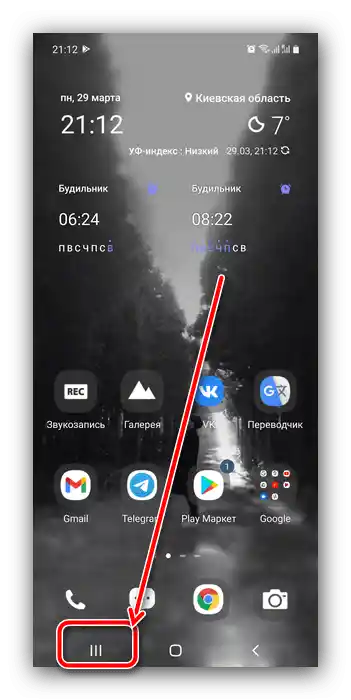
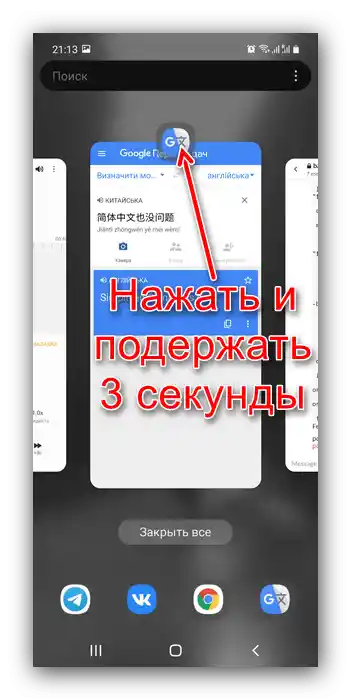
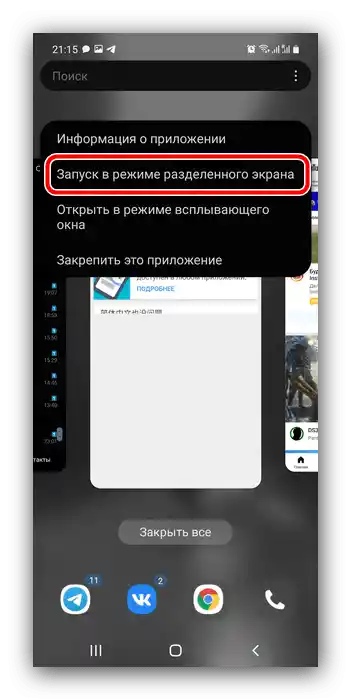
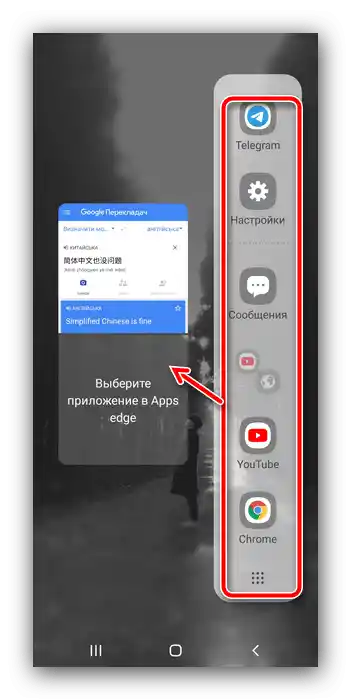
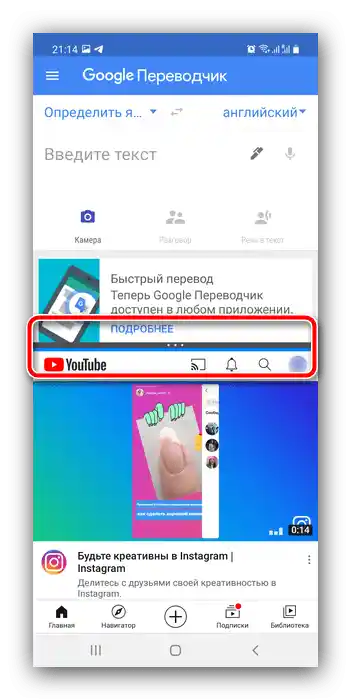
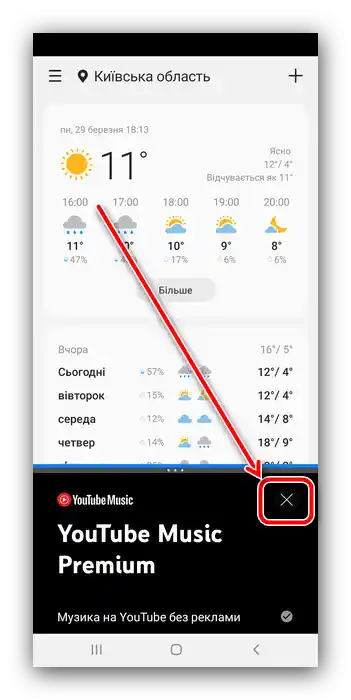
Както виждаме, операцията е много проста и дори неопитен потребител може да се справи с нея.
Решение на възможни проблеми
Въпреки елементарността на процедурата, понякога при включване на разделен екран на Самсунг възникват проблеми.Нека разгледаме най-честите от тях и да посочим методите за отстраняване.
В списъка за включване на режима няма необходимата програма
Ако при изпълнение на стъпка 4 не можете да намерите необходимия софтуер, това означава, че той не е съвместим с режима на разделен екран. Обикновено с подобен проблем се сблъскват тези, които продължават да използват остарял софтуер или такъв, който не е оптимизиран за съвременните версии на Андроид, тъй като повечето популярни приложения редовно се обновяват и обикновено поддържат режимите на работа с прозорци. Решението в такава ситуация е или свързване с разработчика с молба да добави съответната функционалност в продукта си, или търсене и използване на съвместим аналог.
Не успявам да включа разделен екран на Android 9
Собствениците на някои модели Samsung, работещи с деветата версия на "зеления робот" (достоверно известно за Galaxy S8), могат да се сблъскат с проблема, при който режимът SplitScreen просто липсва и по метода от предоставената инструкция нищо не се получава. Работата е там, че по някакви причини в този релиз на фърмуера производителят е деактивирал стандартната възможност за използване на две приложения на един дисплей.За щастие, ентусиастите намериха метод за възстановяване на тази функционалност, действията са следните:
- Отворете "Настройки" по удобен за вас начин и преминете към раздела "Специални възможности".
- Тук натиснете на пункта "Установени услуги".
- Докоснете позицията "SplitScreen" и се уверете, че сега е посочено "Включено".
- За съжаление, стандартните методи за стартиране на разделен екран в такива фърмуери липсват, затова за използване на възможността ще е необходимо да инсталирате създадената от независими разработчици утилита с името "Ярлык SplitScreen", която може да бъде изтеглена от Google Play Маркета.
- След инсталирането на посоченото решение, за стартиране на необходимата функция е достатъчно да натиснете и задържите бутона за извикване на последните приложения – прозорецът за избор изглежда точно така, както и в по-късния вариант.
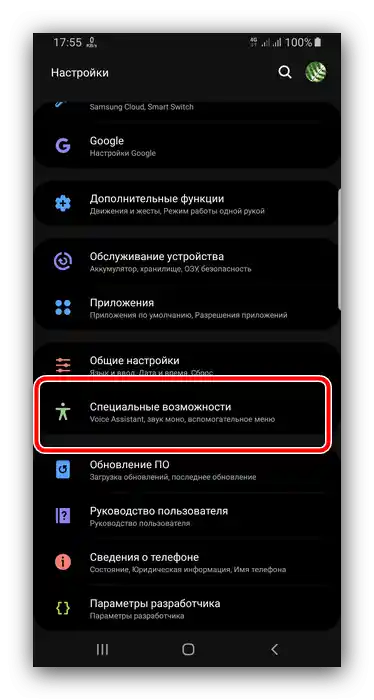
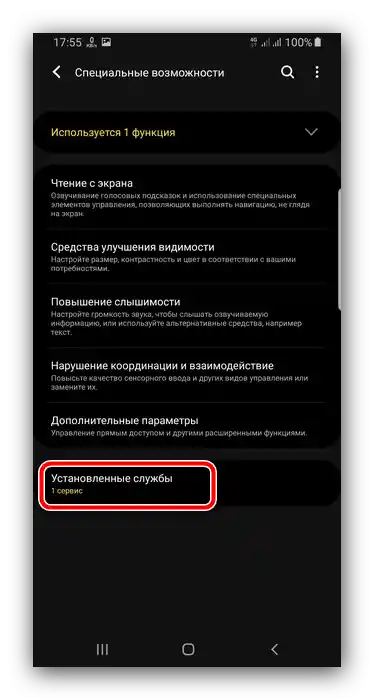
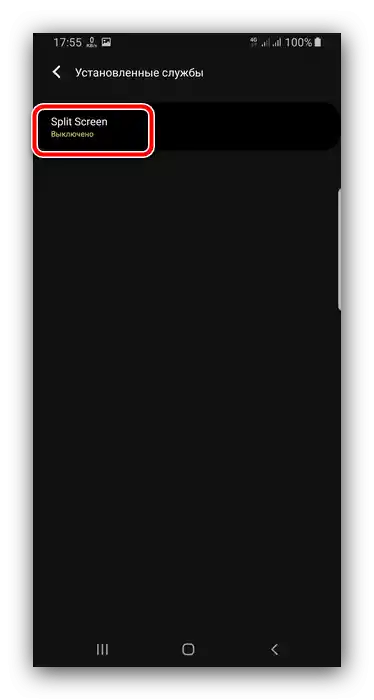
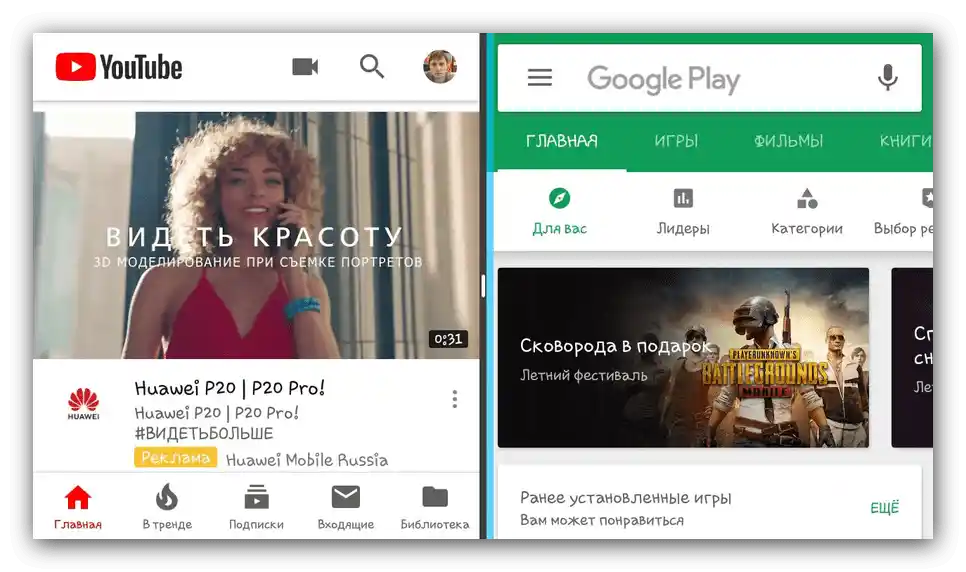
В устройствата, работещи с най-новите One UI, такъв проблем няма.